
Tabla de contenido:
- Autor John Day [email protected].
- Public 2024-01-30 08:41.
- Última modificación 2025-01-23 14:39.

Este instructivo trata sobre cómo hacer un dispositivo de alarma fácil y barato por ti mismo. Todo lo que necesitas son conocimientos básicos en electrónica y programación arduino.
Si tiene alguna pregunta o problema puede ponerse en contacto conmigo en mi correo: [email protected]
Aquí también hay un video de este proyecto:
www.youtube.com/embed/A_Px-gb8hYY
Vamos a empezar.
Paso 1: mira el video
También puedes ver en video cómo está funcionando este proyecto.
www.youtube.com/watch?v=A_Px-gb8hYY
Paso 2: Materiales

Todos los materiales que necesita para este proyecto se obtienen en UTSource.
Enlace del patrocinador: UTSource.netReviews
Es un sitio web confiable para realizar pedidos de componentes electrónicos con
precio y excelente calidad
-Arduino Mega o Uno
-Sensor de ultrasonidos HC-SR04
-2 pulsadores
-Módulo relé Arduino
-3 LED (verde, rojo, azul) Si lo desea, puede elegir otros colores
-algunas resistencias (10k ohmios)
-zumbador
-cables de puente
-tablero de circuitos
Paso 3: Conexión del módulo ultrasónico
Para este proyecto utilicé el módulo ultrasónico HC-SR04 porque es barato y es fácil de trabajar, lo compré en internet por 3 $.
Entonces, en este sensor tienes 4 pines.
1.pin Vcc: este pin está conectado a 5V +.
2.pin. Trig: debe definir este pin en su programa.
3.pin Echo -este pin es el mismo que Trig, también necesitas definirlo.
4.pin GND: este pin está conectado a tierra.
Cómo definir pin
En este caso, necesita definir pines para Trig y Echo. Definí el pin digital 7 para trigPin y el pin digital 8 para echoPin.
Si lo desea puede elegir otros pines digitales de 2 a 53.. (excepto 0 y 1)
Debe escribir este código antes de void setup (). (Ver código de paso)
#define trigPin 7
#define echoPin 8
Paso 4: cableado
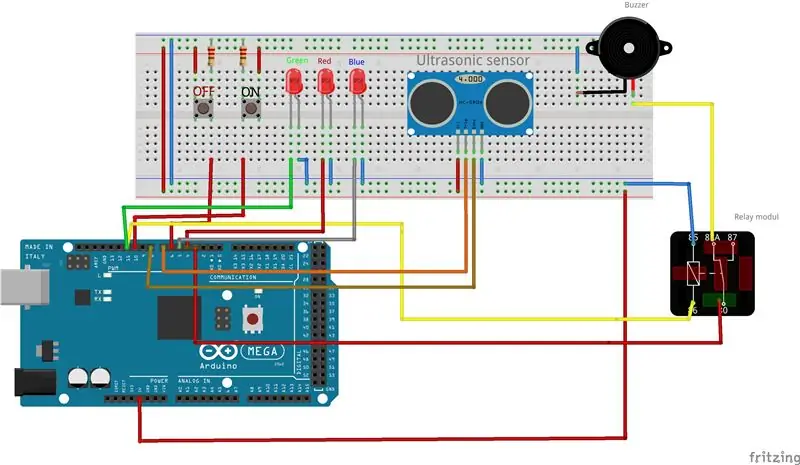


Cuando está conectando botones, debe conectar una resistencia (usé resistencias de 10k ohmios) entre GND y el botón. Para asegurar un 0 lógico en el botón.
El botón pulsador (ON) está conectado al pin digital 10
El botón pulsador (APAGADO) está conectado al pin digital 6
El zumbador está conectado al pin digital 3
El LED rojo está conectado al pin digital 4
El LED azul está conectado al pin digital 5
El LED verde está conectado al pin digital 11
El relé está conectado al pin digital 11
El cable para el zumbador se conecta primero al módulo de relé y luego del relé al zumbador. Usé el contacto NC en el relé
Paso 5: Código
Este es un código de alarma.
Simplemente descárguelo, conecte Arduino y cargue el código.
Recomendado:
Montaje regulable del sensor ultrasónico: 9 pasos (con imágenes)

Montaje regulable del sensor ultrasónico: ¡Hola! Soy Alejandro. Estoy en octavo grado y soy estudiante del instituto tecnológico IITA.Para esta competencia he realizado un soporte regulable para un sensor ultrasónico para robótica que se puede acoplar al robot directamente oa un servo, y yo
Interfaz Arduino con sensor ultrasónico y sensor de temperatura sin contacto: 8 pasos

Interfaz de Arduino con sensor ultrasónico y sensor de temperatura sin contacto: hoy en día, los fabricantes y los desarrolladores prefieren Arduino para el desarrollo rápido de la creación de prototipos de proyectos. Arduino es una plataforma electrónica de código abierto basada en hardware y software fáciles de usar. Arduino tiene una comunidad de usuarios muy buena. En este proyecto
Ratón Bluetooth con sensor ultrasónico y fotocélula: 10 pasos (con imágenes)

Ratón Bluetooth con sensor ultrasónico y fotocélula: Entonces, una pequeña introducción sobre por qué hice este proyecto. Actualmente estoy buscando adoptar un gatito en mi nueva casa. Y después de pasar por algunas cosas jugables para gatos, pensé: ¿por qué no hacer un juguete yo mismo? Entonces, hice un mouse Bluetooth. Puedes estafar
Bot autónomo basado en Arduino con sensor ultrasónico: 5 pasos (con imágenes)

Bot autónomo basado en Arduino usando un sensor ultrasónico: cree su propio bot autónomo basado en Arduino usando un sensor ultrasónico. Este bot puede moverse por sí solo sin chocar con ningún obstáculo. Básicamente lo que hace es detectar cualquier tipo de obstáculo en su camino y decidir el mejor pa
Rick y Morty: ¡Escapa del Universo! Juego de sensor de proximidad ultrasónico: 7 pasos (con imágenes)

Rick y Morty: ¡Escapa del Universo! Juego de sensor de proximidad ultrasónico: ¿De qué se trata el juego? El juego es bastante simple. Controlas la nave espacial en la que se encuentran Rick y Morty moviendo la mano hacia arriba y hacia abajo por el sensor de proximidad ultrasónico. Objetivo: Recoge las armas del portal para ganar puntos, el cobarde Jerry el Gusano doble
